3 способа создать потрясающие рамки в Google Документах

Узнайте, как добавить границы в Документы Google, включая создание рамок с помощью таблиц или изображений. Эффективные решения внутри!

Включение уведомлений в Facebook Messenger — это хороший способ следить за сообщениями и звонками, которые вы получаете. Кроме того, это избавляет от необходимости проверять их вручную и снижает вероятность того, что вы пропустите важный текст. Но, как и в случае с большинством приложений, Messenger тоже иногда может не отправлять эти уведомления.

Выяснение того, как исправить проблемы с уведомлениями в Messenger, может стать довольно сложной задачей, если вы не знаете, где искать. Чтобы помочь вам, мы подготовили список решений, которые должны помочь вам решить проблему с уведомлениями в мессенджере Facebook. Итак, начнем.
1. Проверьте подключение к Интернету
Вы можете начать устранение неполадок, проверив подключение к Интернету на своем телефоне. Непостоянное или плохое интернет-соединение часто является основной причиной неспособности приложения отправлять push-уведомления. Запустите быстрый тест скорости, чтобы проверить интернет-соединение.
2. Проверьте настройки уведомлений телефона.
Затем вы можете попробовать проверить настройки уведомлений на своем Android или iPhone, чтобы убедиться, что Facebook Messenger разрешено отправлять push-уведомления на ваш телефон. Вот как.
Андроид
Шаг 1: Нажмите и удерживайте значок приложения и выберите «Информация о приложении» в появившемся меню.
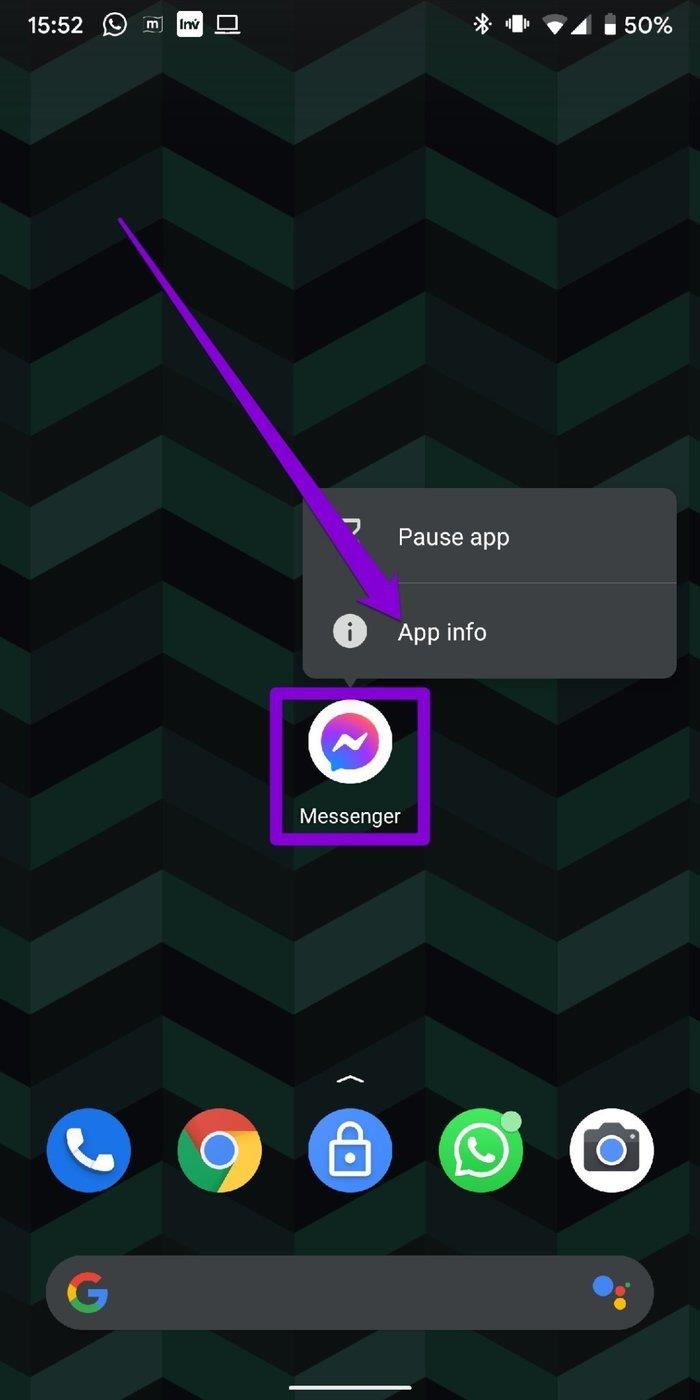
Шаг 2. На странице информации о приложении перейдите в раздел «Уведомления» и включите параметр «Все уведомления Messenger». Также проверьте настройки уведомлений.
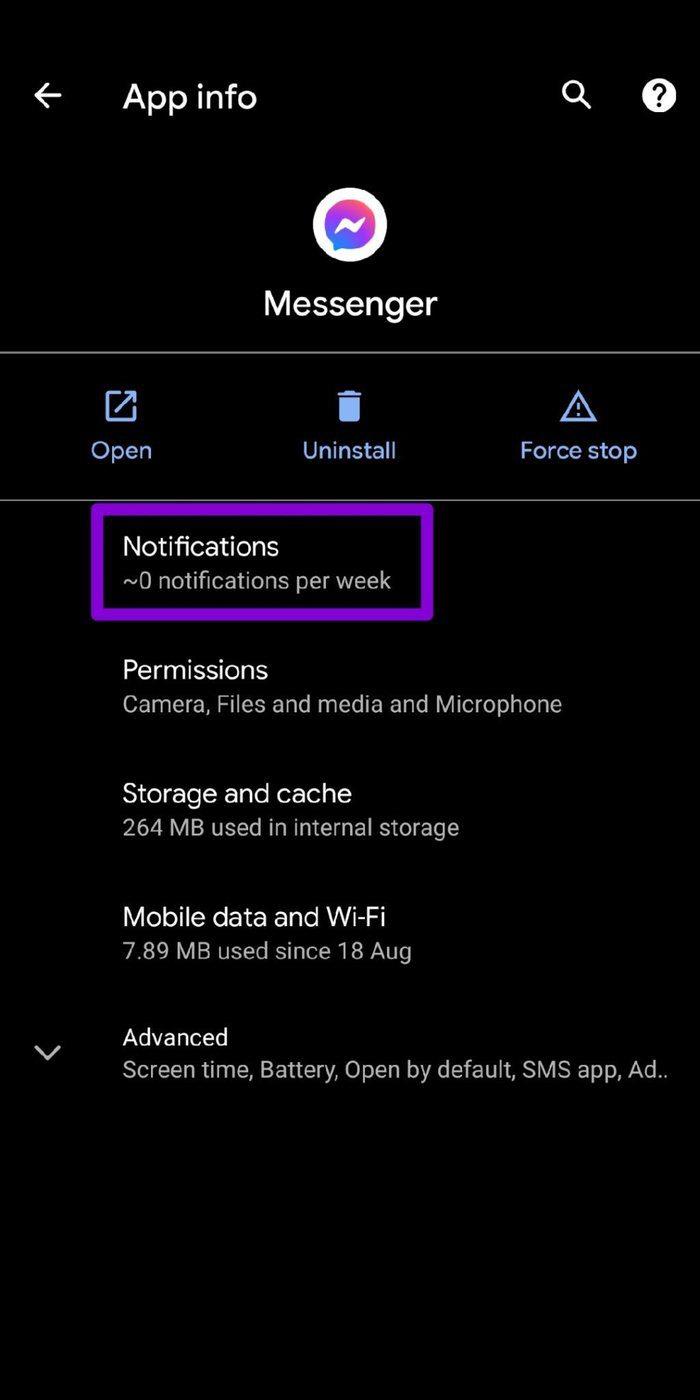
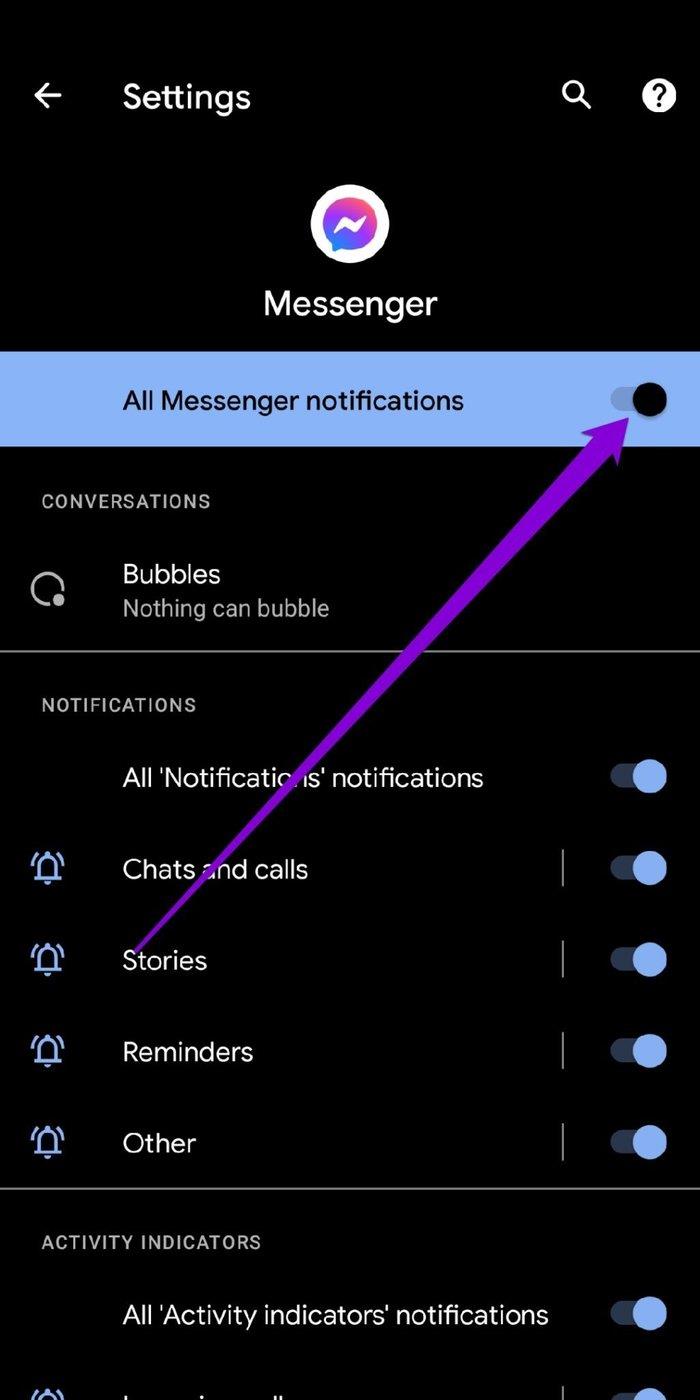
айфон
Шаг 1: Откройте «Настройки» и прокрутите вниз, чтобы нажать «Messenger».
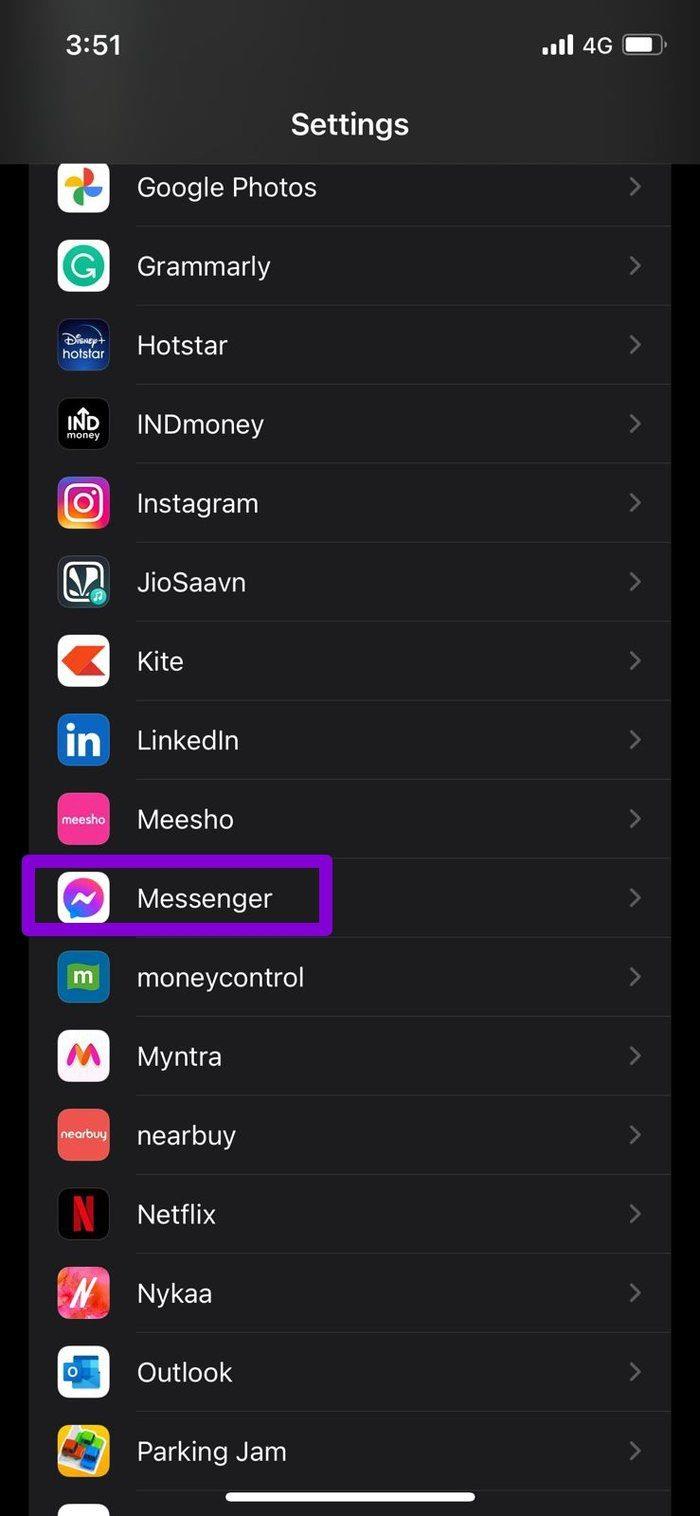
Шаг 2. Теперь перейдите в раздел «Уведомления» и включите параметр «Разрешить уведомление». Убедитесь, что приложению разрешено отправлять оповещения на экран блокировки, в Центр уведомлений и баннеры.
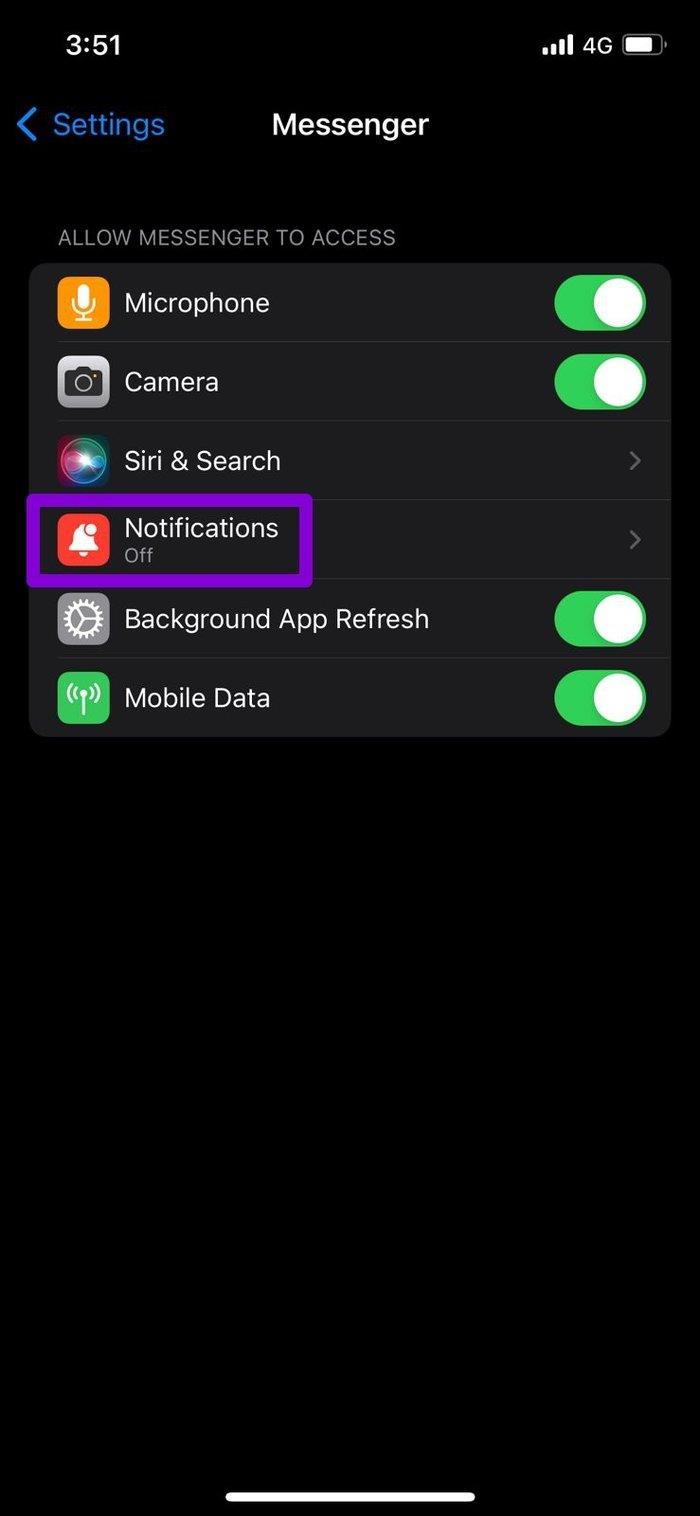
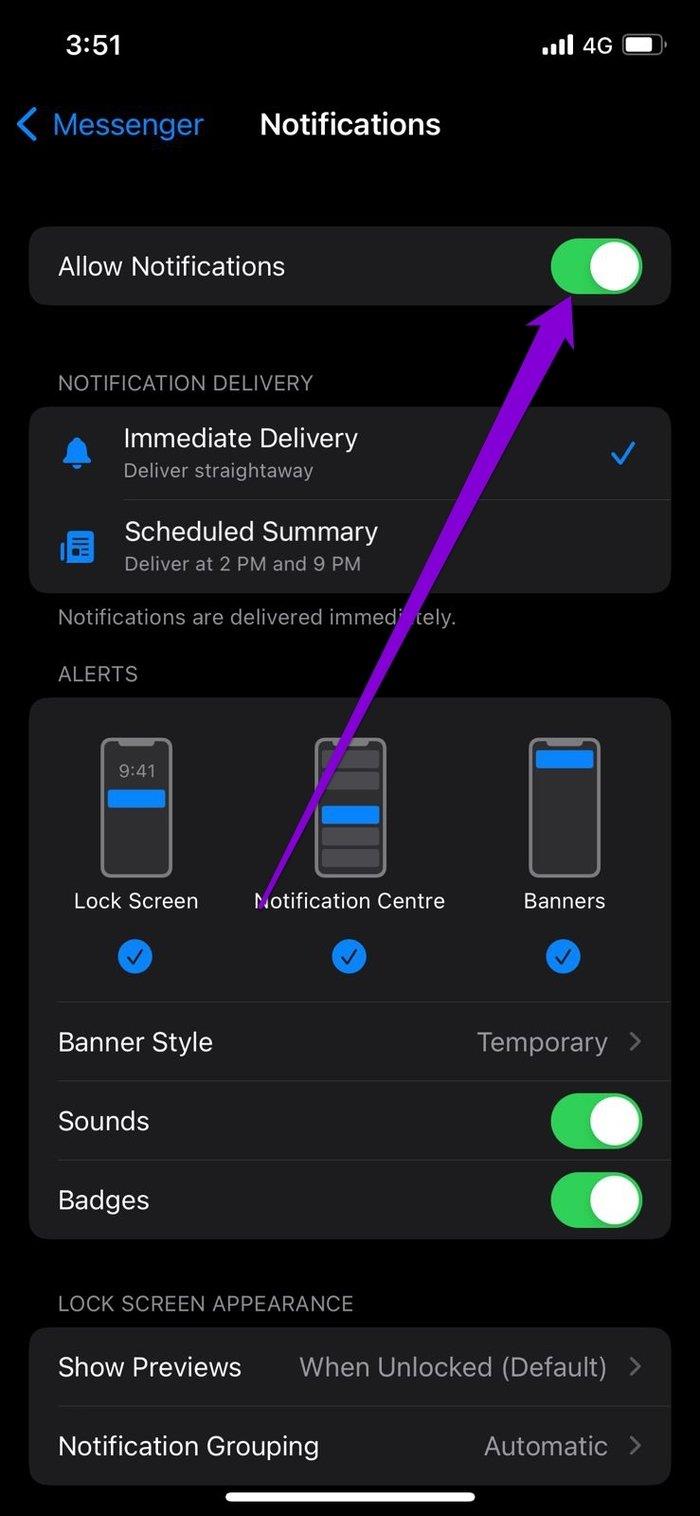
3. Проверьте настройки уведомлений в приложении.
Помимо проверки настроек уведомлений на вашем телефоне, вам также необходимо проверить настройки в приложении, чтобы включить уведомления оттуда. Вот как.
Шаг 1: Запустите приложение Messenger на своем телефоне и нажмите на изображение своего профиля в левом верхнем углу.
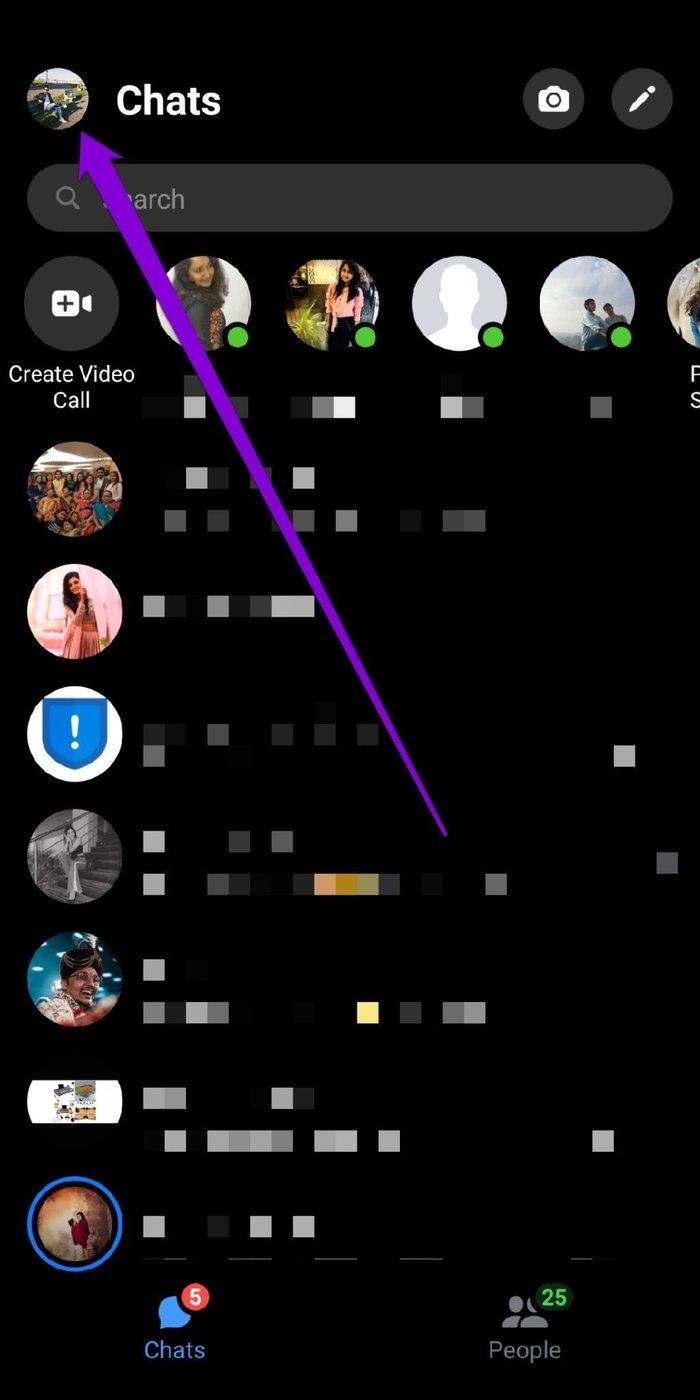
Шаг 2. Прокрутите вниз до «Настройки» и нажмите «Уведомления и звуки». Убедитесь, что уведомления включены.
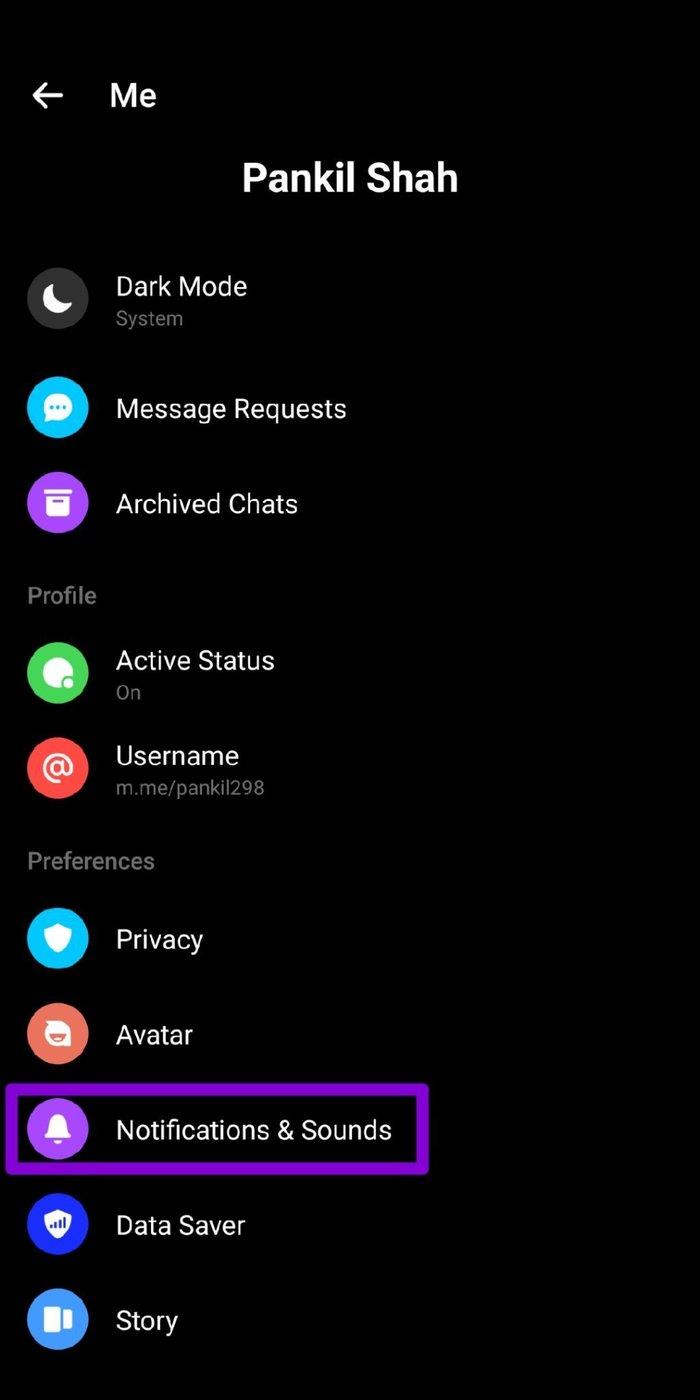

4. Включите фоновое обновление приложения
Фоновое обновление приложения — это функция, которая позволяет таким приложениям, как Messenger, работать в фоновом режиме и получать push-уведомления. Итак, если Messenger не может отправлять уведомления, возможно, вы отключили использование фоновых данных для этого приложения. Если у вас есть, вот как его включить.
Андроид
Шаг 1: Нажмите и удерживайте значок Messenger и выберите «Информация о приложении» во всплывающем меню.
Шаг 2. Теперь перейдите в раздел «Мобильные данные и Wi-Fi» и включите переключатели рядом с «Фоновые данные» и «Неограниченное использование данных».
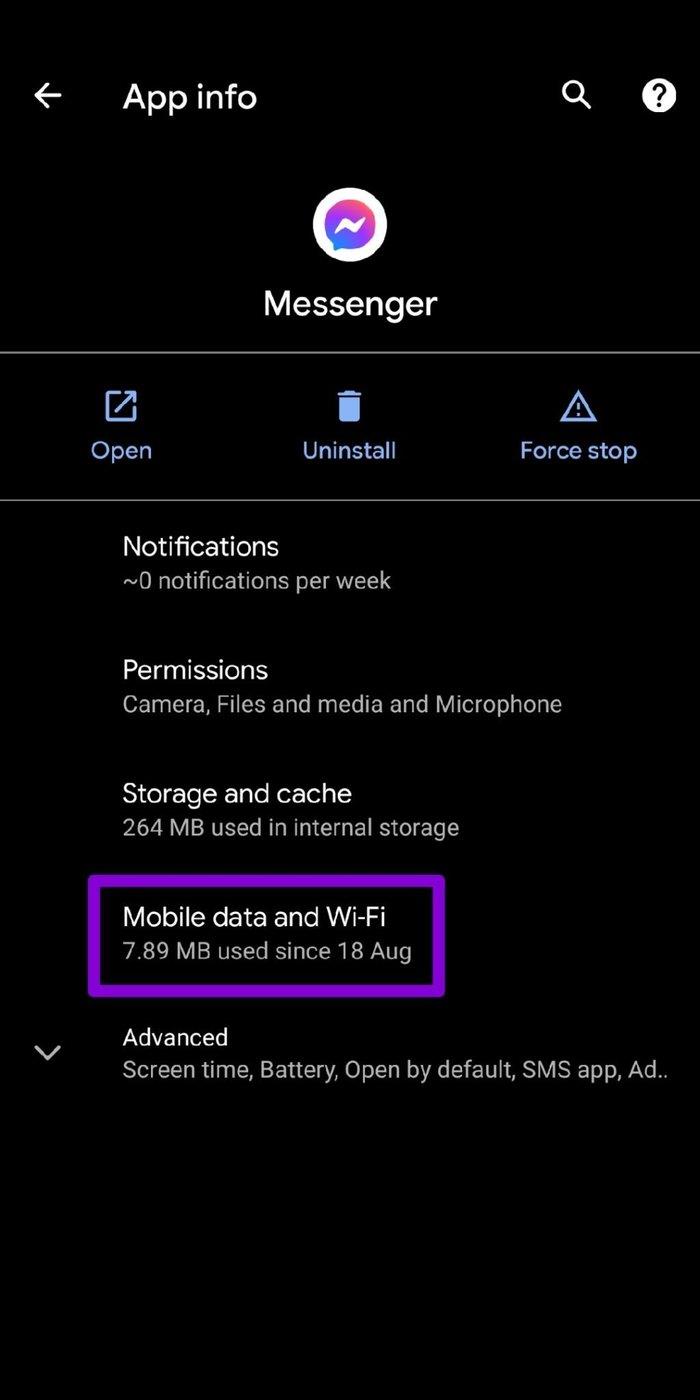
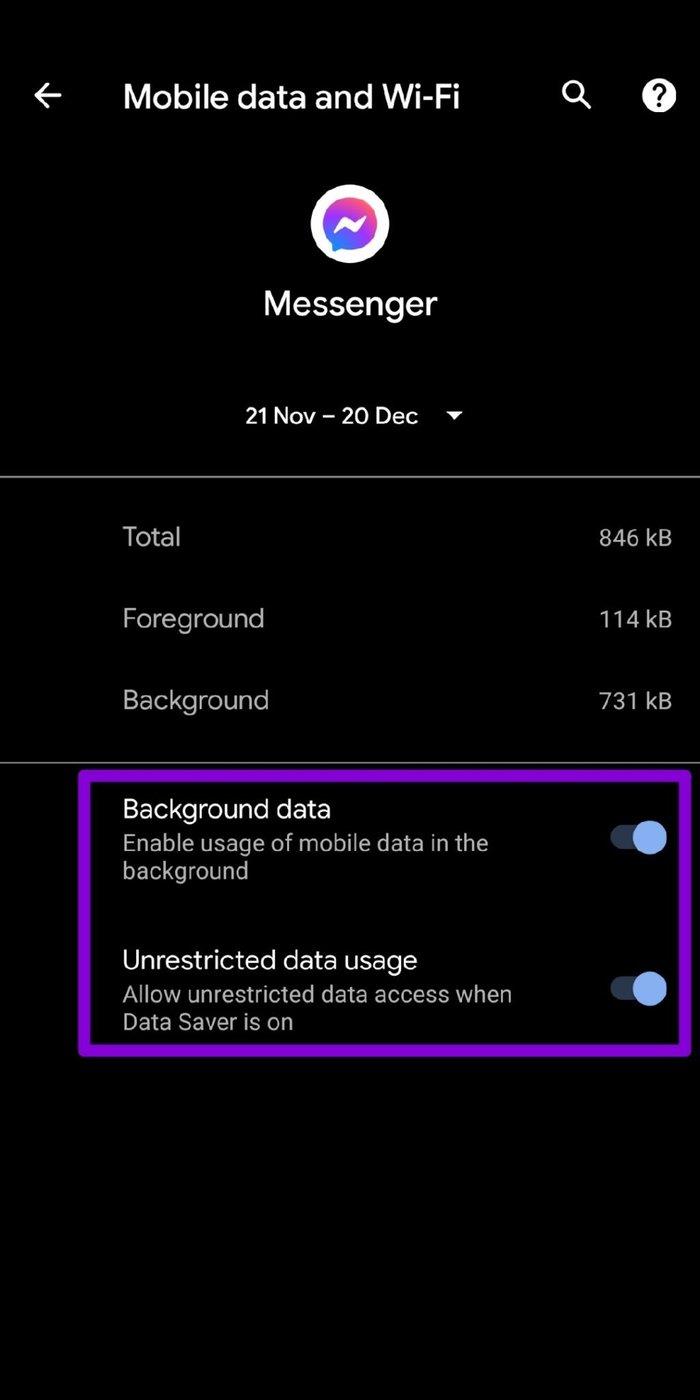
айфон
Шаг 1: Откройте приложение «Настройки» на своем телефоне, перейдите к «Общие» и нажмите «Обновить фоновое приложение».
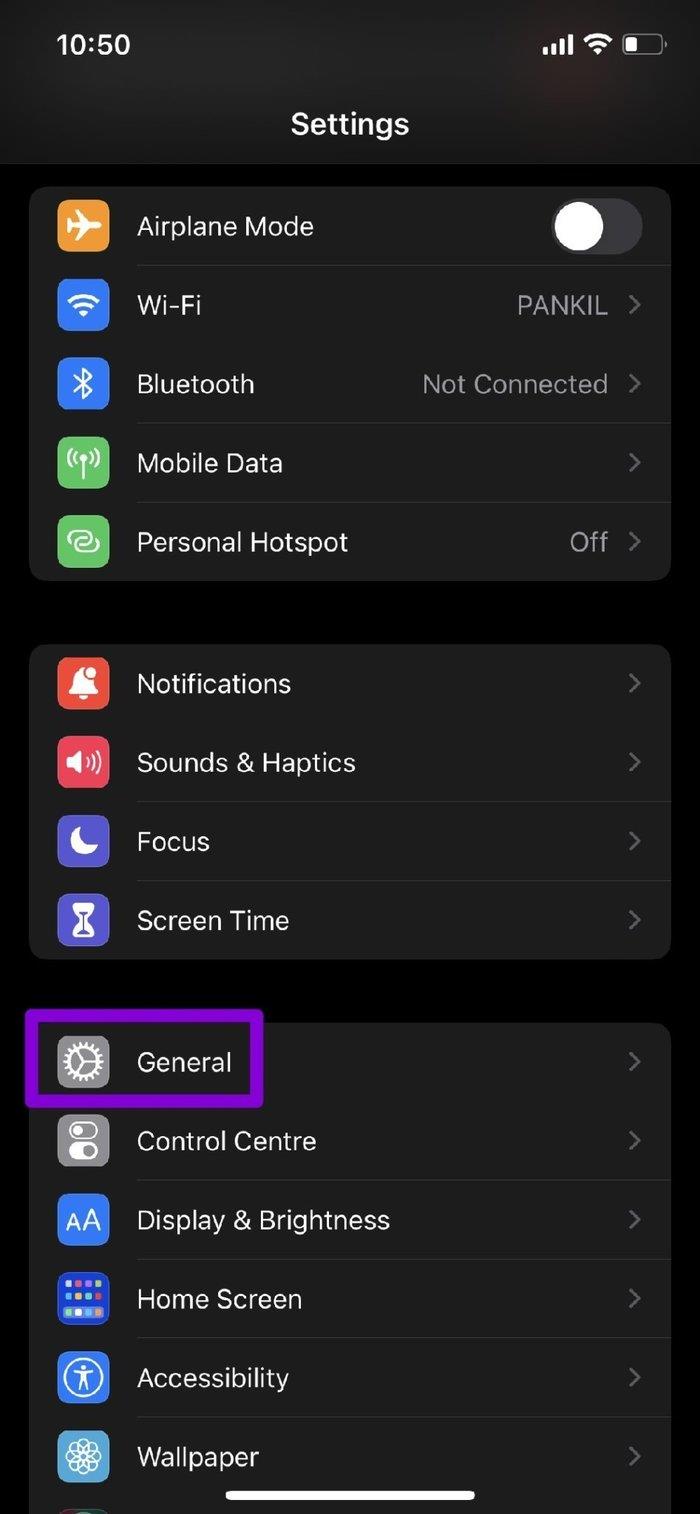
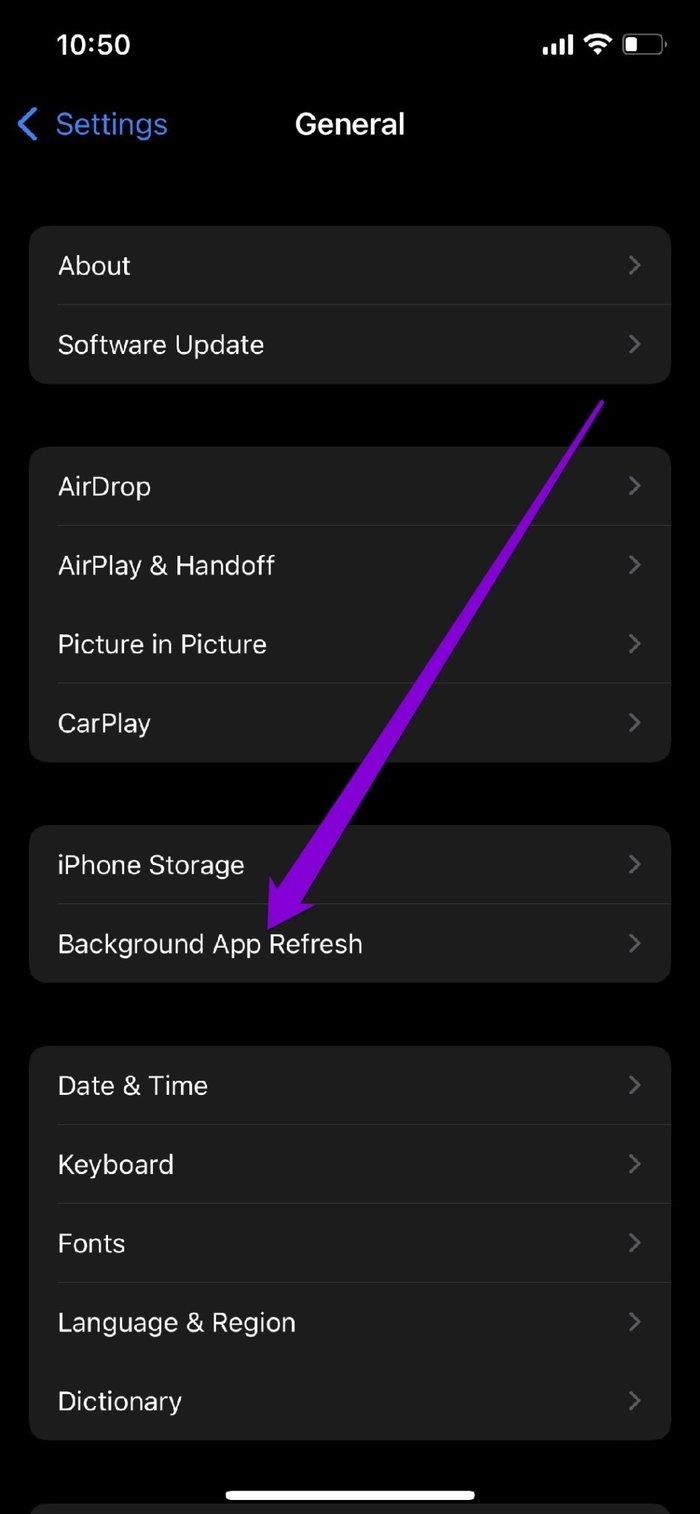
Шаг 2: Прокрутите вниз до Messenger, чтобы включить переключатель для того же.
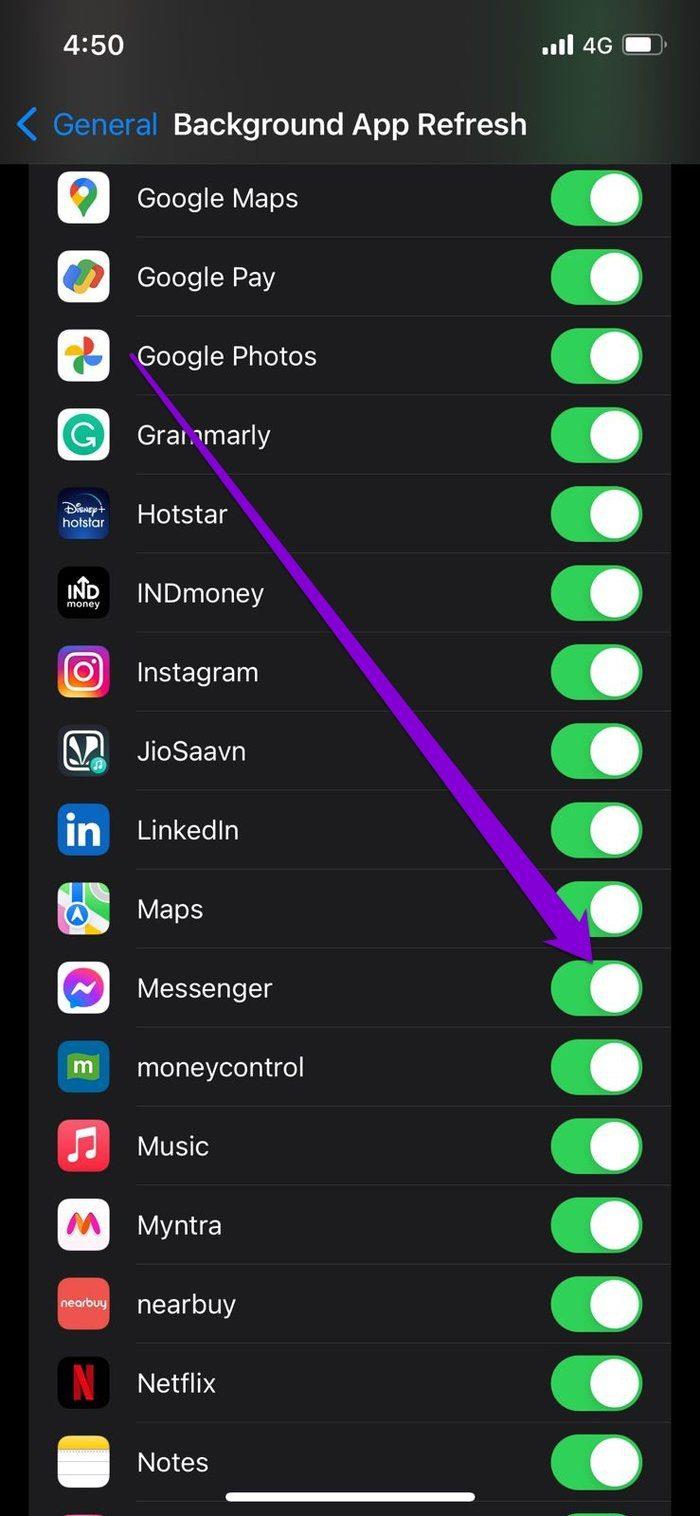
5. Отключить режим «Не беспокоить»
«Не беспокоить» — это удобная функция, которую сегодня можно найти на большинстве телефонов. Когда он включен, он эффективно отключает все уведомления от приложений и контактов. Таким образом, если вы случайно включили режим «Не беспокоить» на своем Android или iPhone, вы можете не получать уведомления ни от одного из них, включая Facebook Messenger.
Андроид
Чтобы отключить режим «Не беспокоить» на Android, откройте «Настройки» и перейдите в «Звук». Теперь нажмите «Не беспокоить» и выключите его.
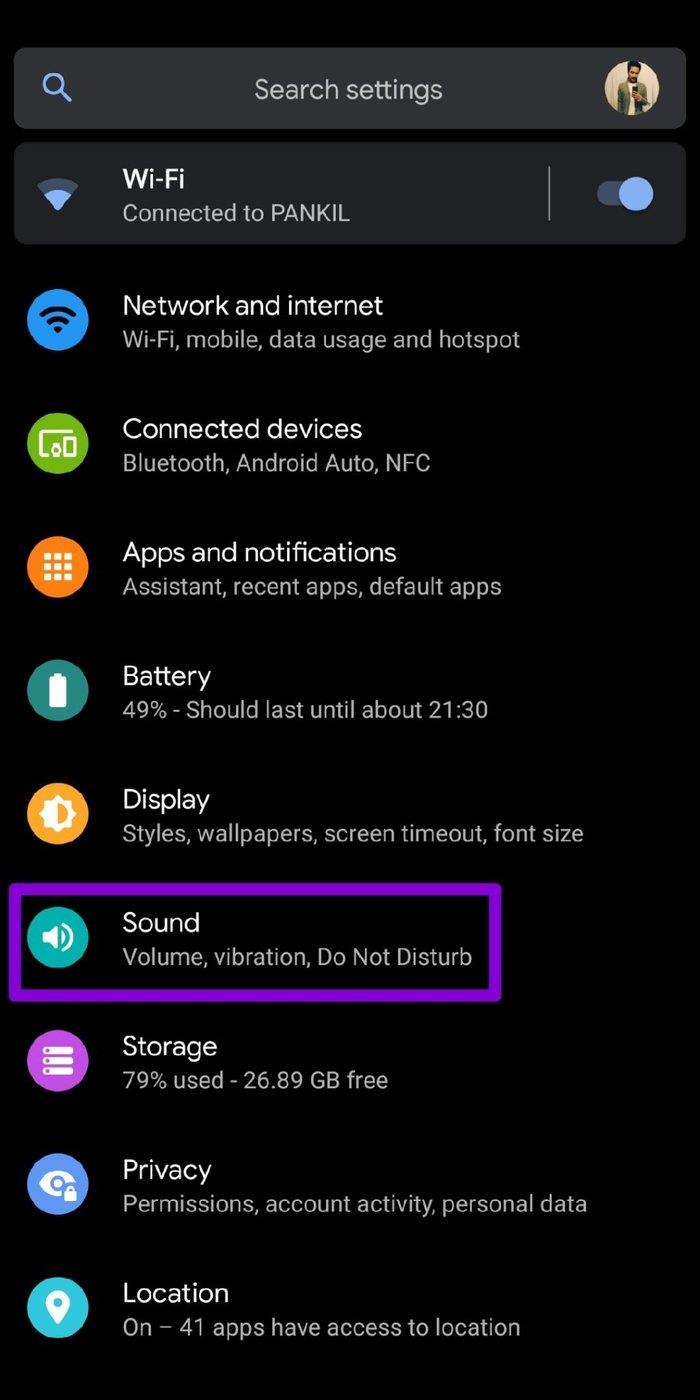
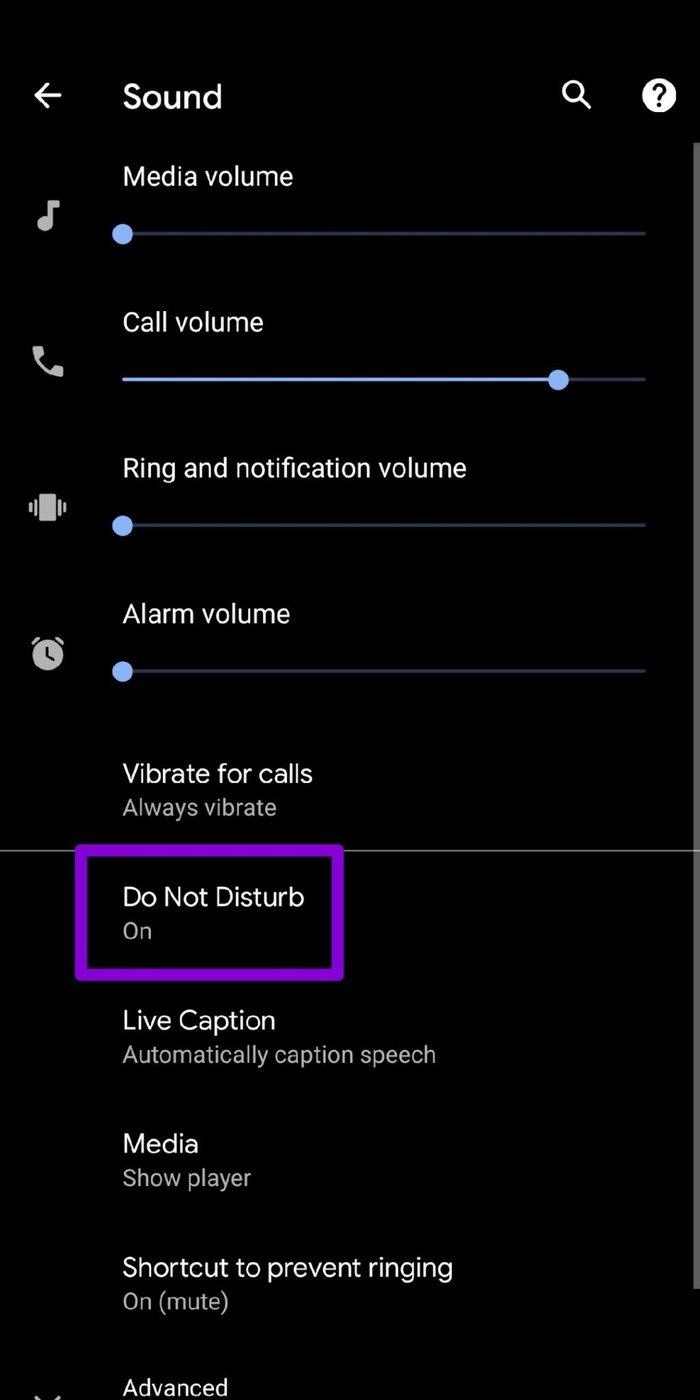
айфон
Чтобы отключить режим фокусировки на iPhone, откройте приложение «Настройки» и перейдите в раздел «Фокус». Теперь нажмите на опцию «Не беспокоить».
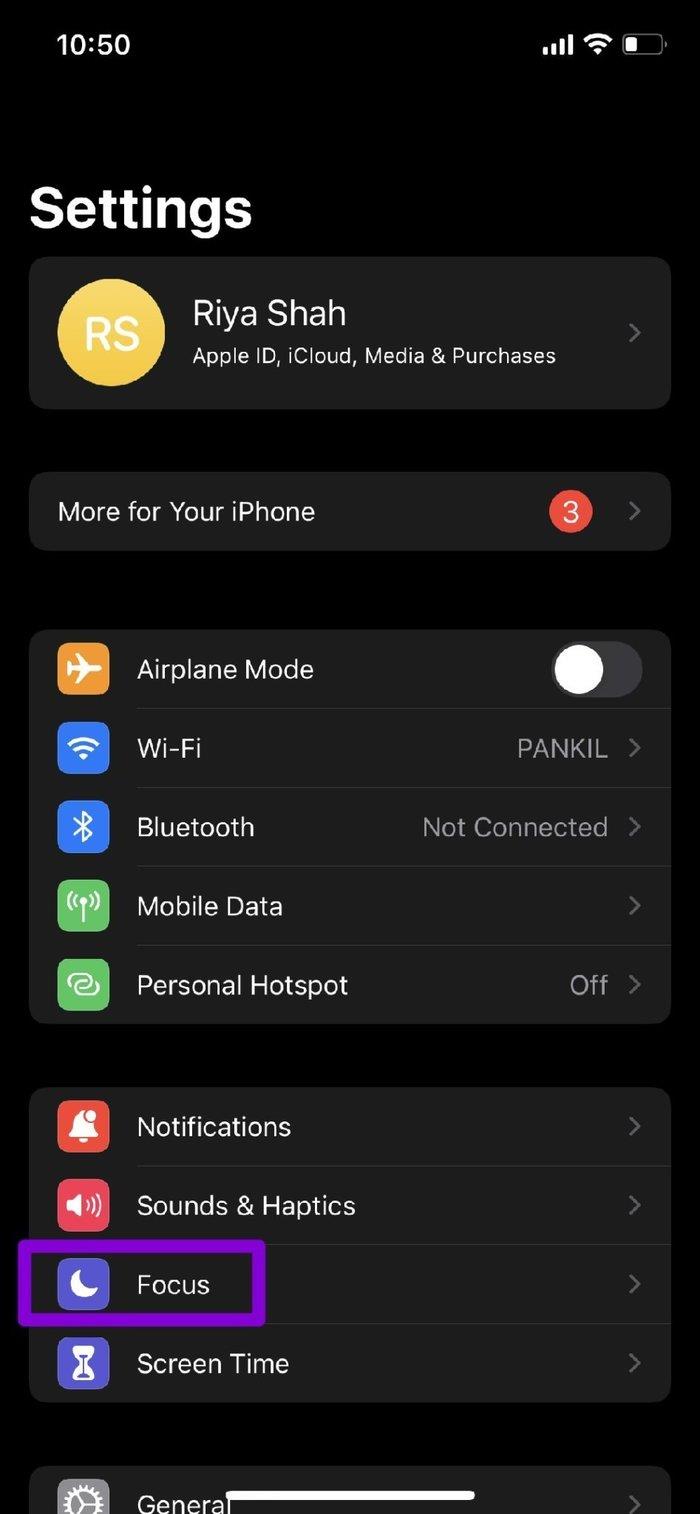
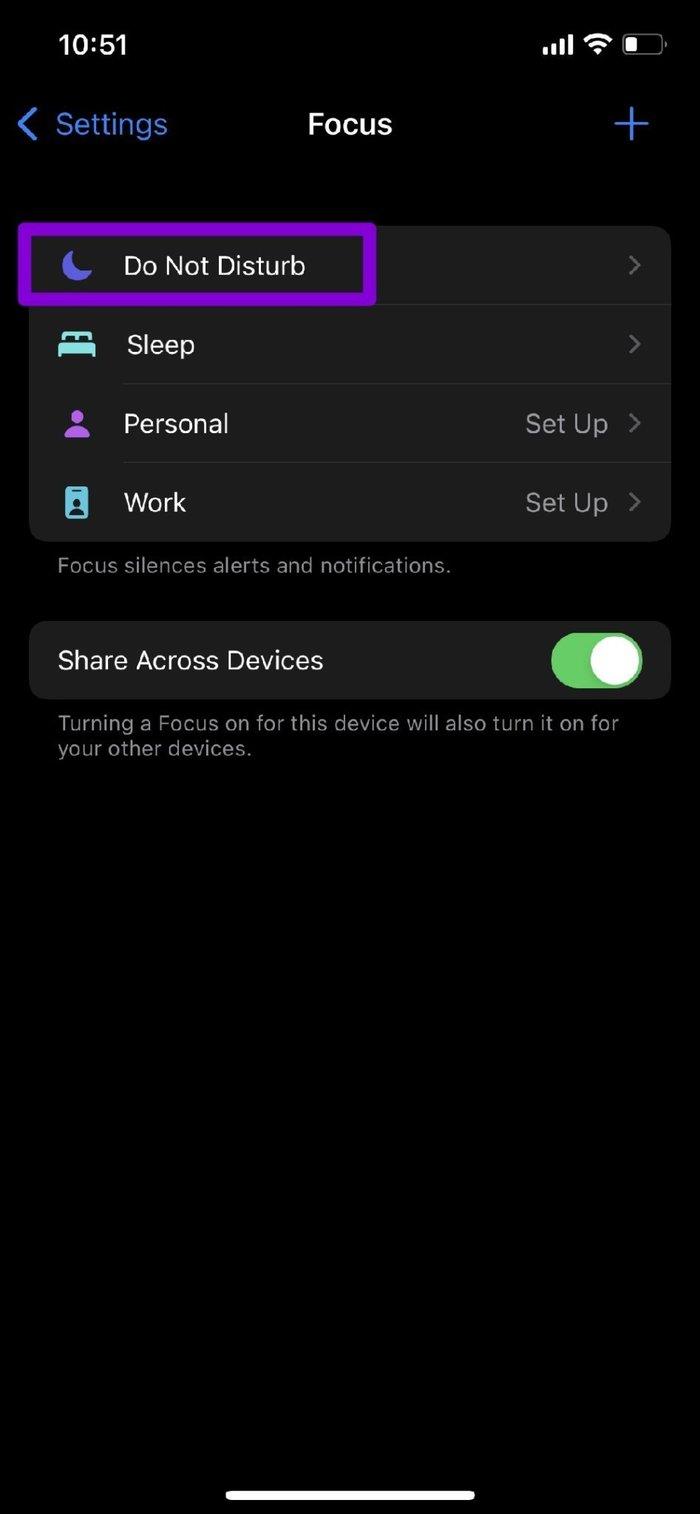
Наконец, выключите переключатель рядом с опцией «Не беспокоить».
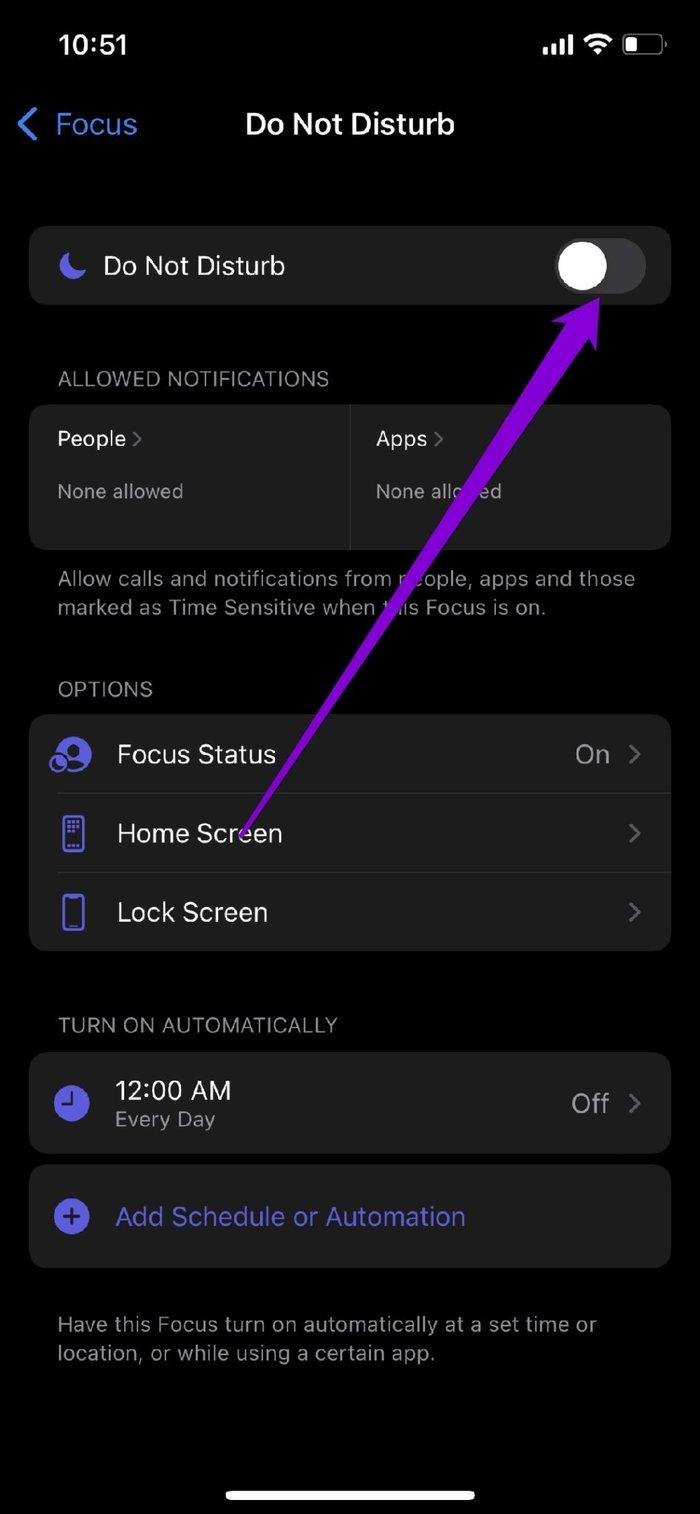
6. Включить контакты
Если Messenger не отправляет уведомления для чата определенного человека, стоит проверить, не отключили ли вы этот контакт . Если это так, вы можете выполнить следующие шаги, чтобы включить этот контакт.
Шаг 1: Откройте приложение Messenger на своем телефоне. Здесь вы увидите значок перечеркнутого колокольчика рядом с отключенными чатами.
Шаг 2: Нажмите и удерживайте разговор и выберите в меню «Включить уведомления».

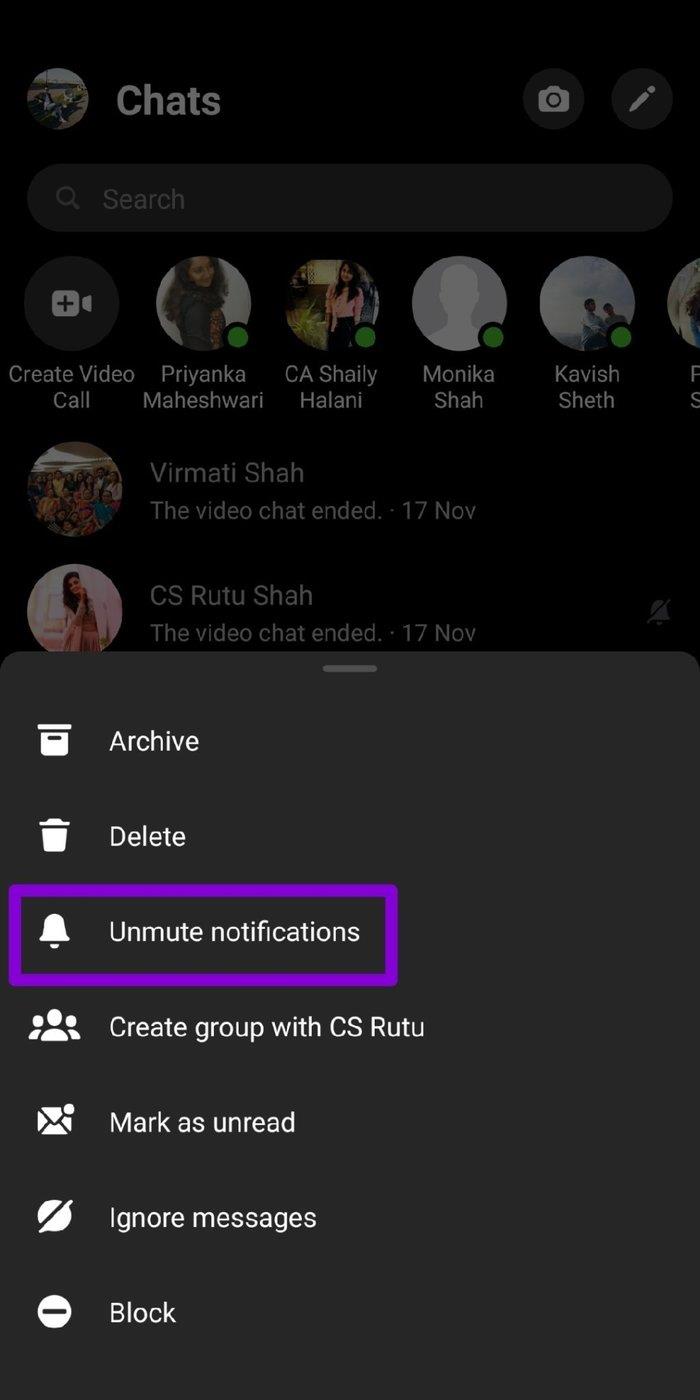
7. Обновите Facebook Messenger
Facebook Messenger регулярно получает обновления приложений как для Android, так и для iPhone. Эти обновления часто содержат исправления ошибок и улучшения. Таким образом, если проблема с уведомлением возникает из-за ошибки приложения, обновление до последней версии решит проблему.
8. Переустановите Facebook Messenger
Если проблема не устранена даже после обновления приложения, вам придется удалить приложение обмена сообщениями и установить его снова. Это должно удалить все данные приложения с вашего телефона, включая кеш, и дать ему новый старт.
Получить уведомление
Уведомления Facebook Messenger помогут вам проверить важные сообщения и не пропустить ни одного чата с друзьями и семьей. Методы, упомянутые выше, должны помочь вам навсегда решить проблему с уведомлениями Messenger.
Узнайте, как добавить границы в Документы Google, включая создание рамок с помощью таблиц или изображений. Эффективные решения внутри!
Это полное руководство о том, как изменить тему, цвета и многое другое в Windows 11 для создания потрясающего рабочего стола.
iPhone завис на домашних критических оповещениях? В этом подробном руководстве мы перечислили различные обходные пути, которые вы можете использовать, чтобы исправить ошибку «Домой хочет отправить критические оповещения iPhone». Узнайте полезные советы и решения.
Zoom - популярная служба удаленного сотрудничества. Узнайте, как добавить изображение профиля вместо видео, чтобы улучшить свою конфиденциальность.
Откройте для себя эффективные стратегии получения баллов Microsoft Rewards. Зарабатывайте на поисках, играх и покупках!
Изучите эффективные методы решения неприятной проблемы с бесконечным экраном загрузки Skyrim, гарантируя более плавный и бесперебойный игровой процесс.
Я внезапно не могу работать со своим сенсорным экраном, на который жалуется HID. Я понятия не имею, что поразило мой компьютер. Если это вы, вот несколько исправлений.
Прочтите это полное руководство, чтобы узнать о полезных способах записи вебинаров в реальном времени на ПК. Мы поделились лучшим программным обеспечением для записи вебинаров, а также лучшими инструментами для записи экрана и видеозахвата для Windows 10, 8, 7.
Вы случайно нажали кнопку доверия во всплывающем окне, которое появляется после подключения вашего iPhone к компьютеру? Вы хотите отказаться от доверия этому компьютеру? Затем просто прочтите эту статью, чтобы узнать, как отменить доверие к компьютерам, которые вы ранее подключали к своему iPhone.
Хотите знать, как транслировать «Аквамен», даже если он недоступен для потоковой передачи в вашей стране? Читайте дальше, и к концу статьи вы сможете насладиться Акваменом.








